打印机共享打印设置指南(简单步骤教你实现打印机共享打印)
31
2024-07-03
在使用打印机过程中,我们有时会遇到打印机脱机的问题,导致无法正常打印文件。为了解决这一问题,本文将介绍一些有效的方法来恢复打印机的默认脱机状态,保证打印任务的顺利进行。
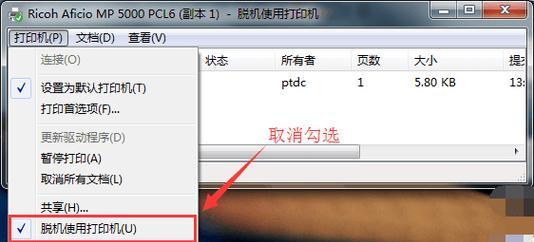
1.检查打印机连接状态

确认打印机是否与电脑正确连接,包括电源线、数据线等是否牢固连接,确保打印机处于工作状态。
2.检查打印机设置
进入打印机设置界面,确认打印机是否处于脱机模式。如果是,将其切换到在线状态。
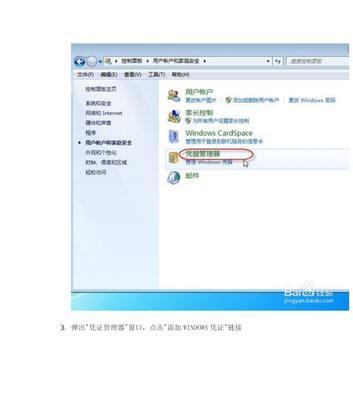
3.检查纸张和墨盒
检查打印机中的纸张是否耗尽,如果是,请添加足够的纸张。同时,检查墨盒是否安装正确,如果需要更换,请进行更换操作。
4.重启打印机和电脑
有时候,打印机与电脑之间的通信出现问题,可以尝试先关闭电脑,然后关闭打印机,再依次开启,重新建立通信连接。
5.更新或重新安装打印机驱动
打印机驱动程序可能会因为各种原因而出现问题,导致打印机脱机。可以尝试更新或重新安装打印机驱动,以解决通信问题。
6.清空打印队列
有时候打印任务堆积过多,会导致打印机脱机。可以在控制面板中找到打印机设置,清空打印队列,然后重新发送打印任务。
7.检查阻塞打印任务
在打印队列中可能存在某个打印任务无法正常完成的情况,导致其他任务无法进行。可以检查并取消阻塞的打印任务,以恢复打印机的正常工作。
8.检查网络连接
如果是使用网络打印机,需要确保网络连接正常。可以尝试重新连接无线网络或通过有线连接来解决问题。
9.检查防火墙设置
有时候防火墙设置会影响打印机与电脑之间的通信。可以暂时关闭防火墙或修改设置,以允许打印机与电脑之间的通信。
10.检查打印机故障
如果以上方法都无法解决问题,可能是打印机本身出现了故障。可以查看打印机的用户手册或联系相关技术支持寻求帮助。
11.使用专业工具进行修复
有一些专业的打印机修复工具可以帮助诊断和解决打印机脱机问题。可以尝试使用这些工具来修复打印机。
12.更新操作系统
有时候操作系统更新可以修复与打印机相关的问题。可以尝试更新操作系统,然后重新连接打印机,看是否能够恢复正常工作。
13.检查打印机固件更新
某些打印机可能需要进行固件更新以修复问题。可以查看打印机制造商的官方网站,下载最新的固件更新,并按照说明进行更新。
14.重置打印机设置
如果以上方法都无效,可以尝试重置打印机设置。方法通常包括按下特定的按钮或通过设置界面来执行。
15.寻求专业技术支持
如果以上方法仍无法解决问题,建议寻求专业技术支持,向专业人员咨询并寻求帮助。
通过检查连接状态、设置、纸张和墨盒,重启设备,更新驱动等方法,大多数打印机脱机问题都能够解决。如果问题仍然存在,可以尝试使用专业工具或寻求专业技术支持。最重要的是,保持耐心和细心,按照步骤逐一排查问题,相信问题会得到解决。
版权声明:本文内容由互联网用户自发贡献,该文观点仅代表作者本人。本站仅提供信息存储空间服务,不拥有所有权,不承担相关法律责任。如发现本站有涉嫌抄袭侵权/违法违规的内容, 请发送邮件至 3561739510@qq.com 举报,一经查实,本站将立刻删除。